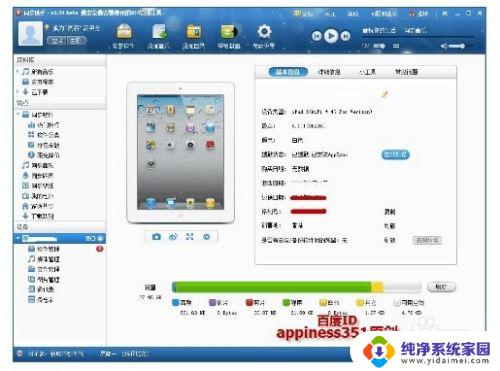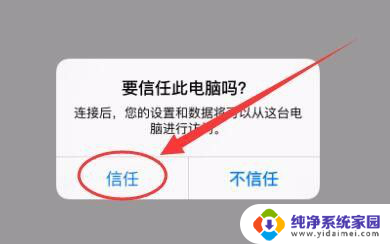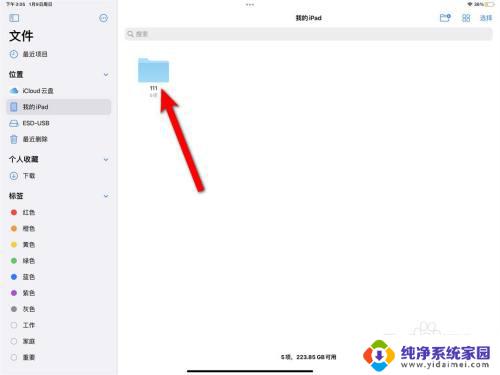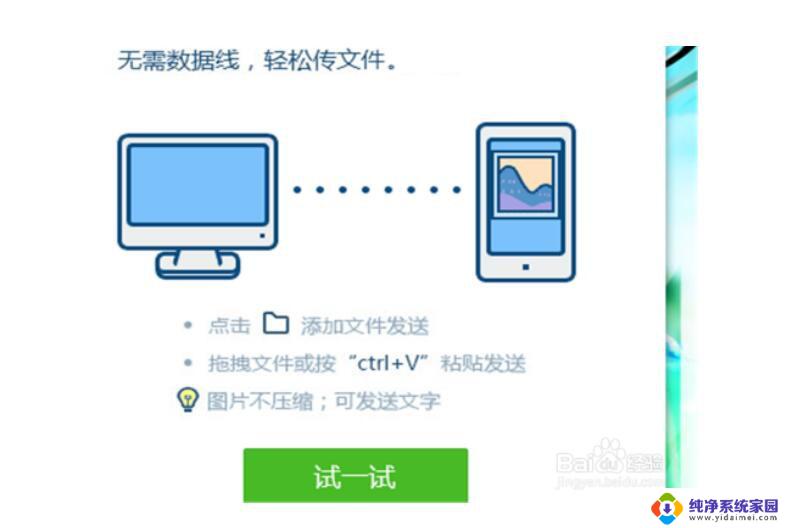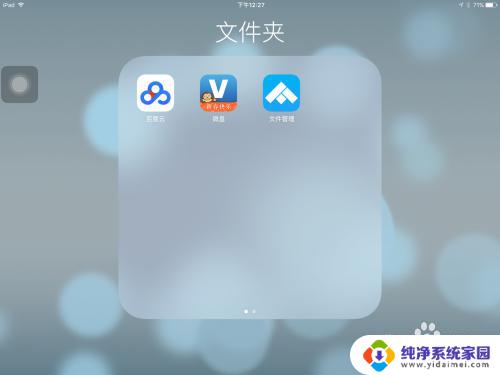怎么把ipad上的文件导入电脑 iPad 文件导入电脑方法
想要把iPad上的文件导入电脑吗?不用担心以下是几种简单的方法可以帮助您实现这一目标,您可以通过iTunes软件将文件从iPad同步到电脑。您还可以通过iCloud云存储服务将文件上传至云端,然后在电脑上下载。您还可以通过电子邮件或第三方应用程序将文件发送到电脑。有多种途径可以帮助您轻松地将iPad上的文件导入到电脑中。
操作方法:
1.首先,我们通过数据线连接ipad和笔记本电脑后,电脑会自动安装对应的驱动。过一会儿,电脑会跳出安装成功的提示。
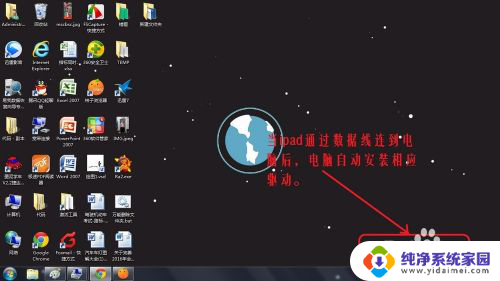
2.打开计算机,会看到除了硬盘的4个磁盘外。还有一个便携设备"Apple iPad",这个就是我们的ipad。
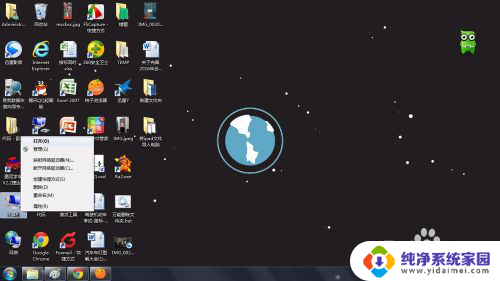
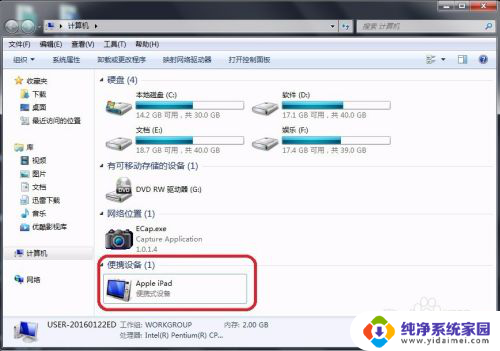
3.点击打开"Apple iPad",出现一个"Internal Storage"的存储盘,这个就是ipad内的储存盘。
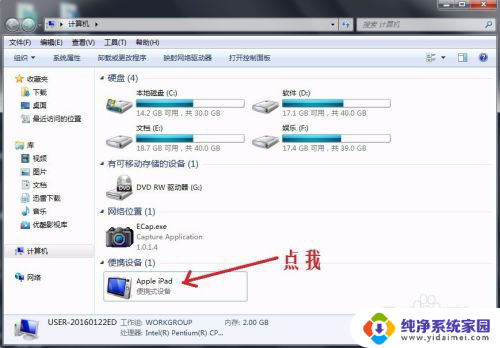
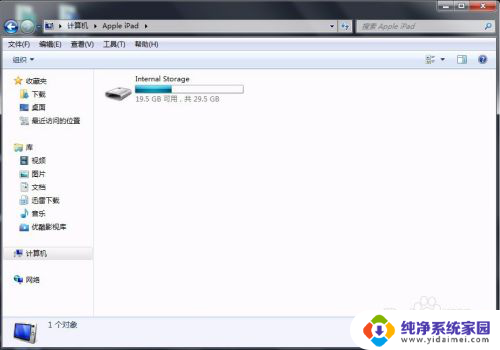
4.点击"Internal Storage",再点击"DCIM"文件夹,最后点"100APPLE"文件夹。就会出现我们ipad内的照片、视频
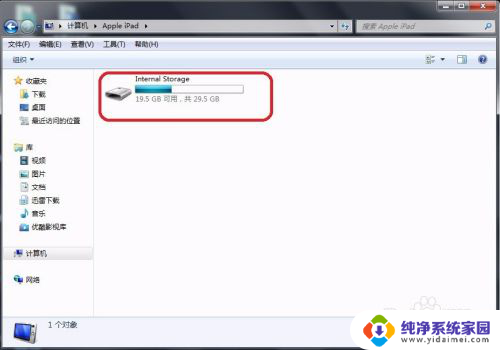
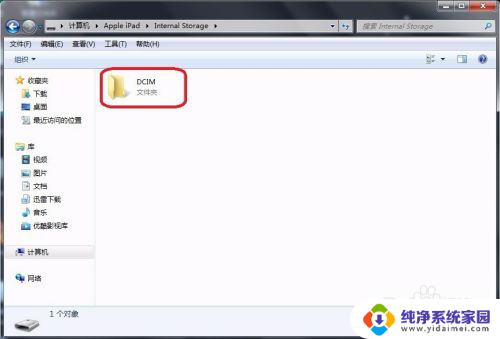
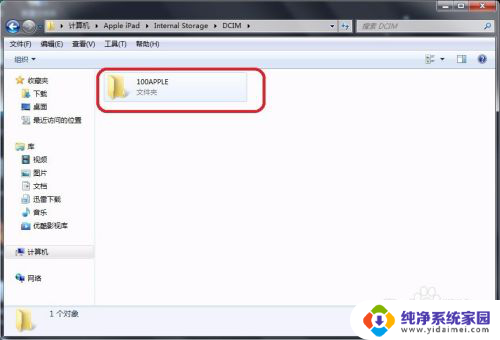
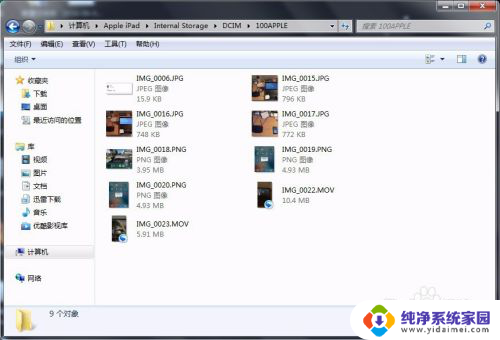
5.我们选择复制1个图片和1个视频,准备将其存入电脑D盘的"图片和视频"文件夹中。
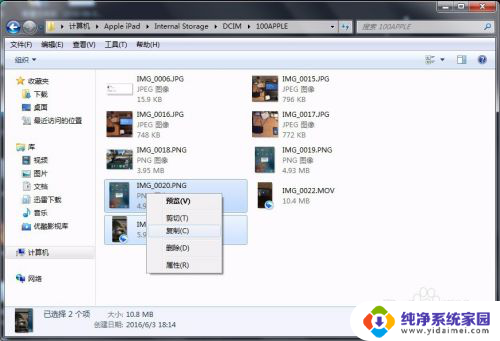
6.打开D盘的"图片和视频文件夹",并在空白处右键选择"粘贴",成功将ipad内的图片和视频导入电脑。
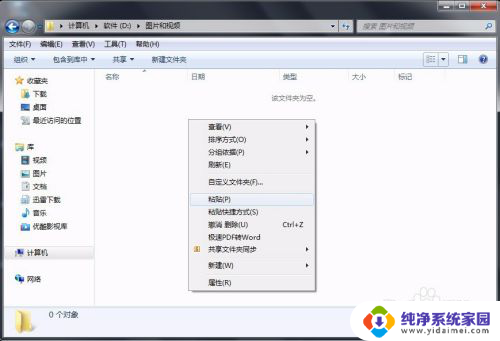
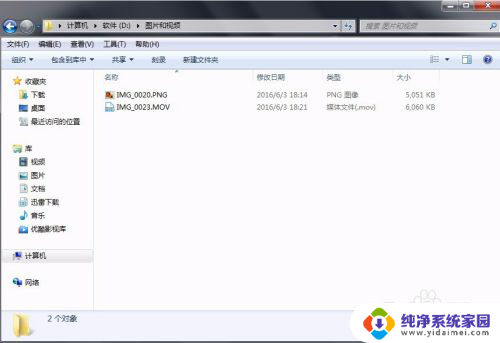
以上就是如何将iPad上的文件导入电脑的全部内容,如果遇到这种情况,你可以按照以上操作解决问题,非常简单快速,一步到位。